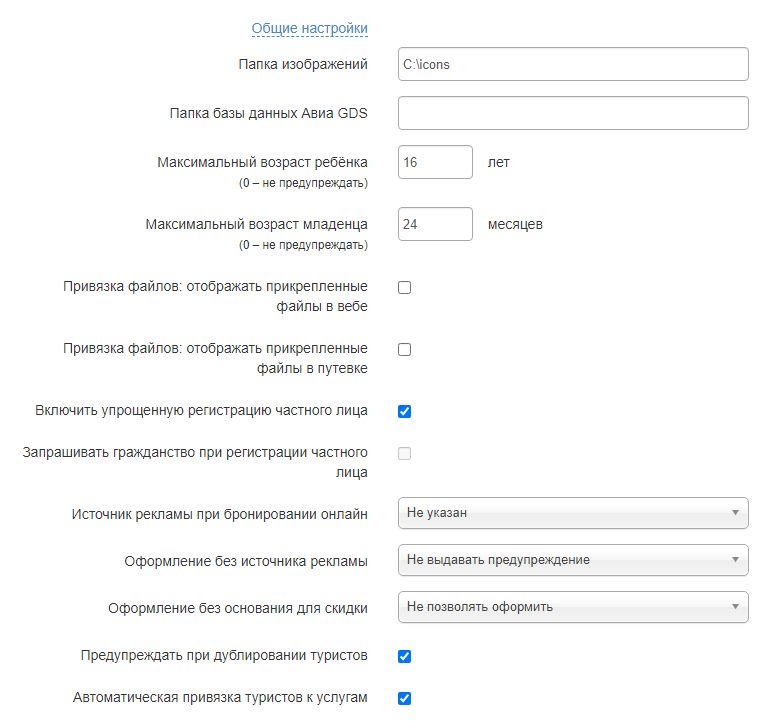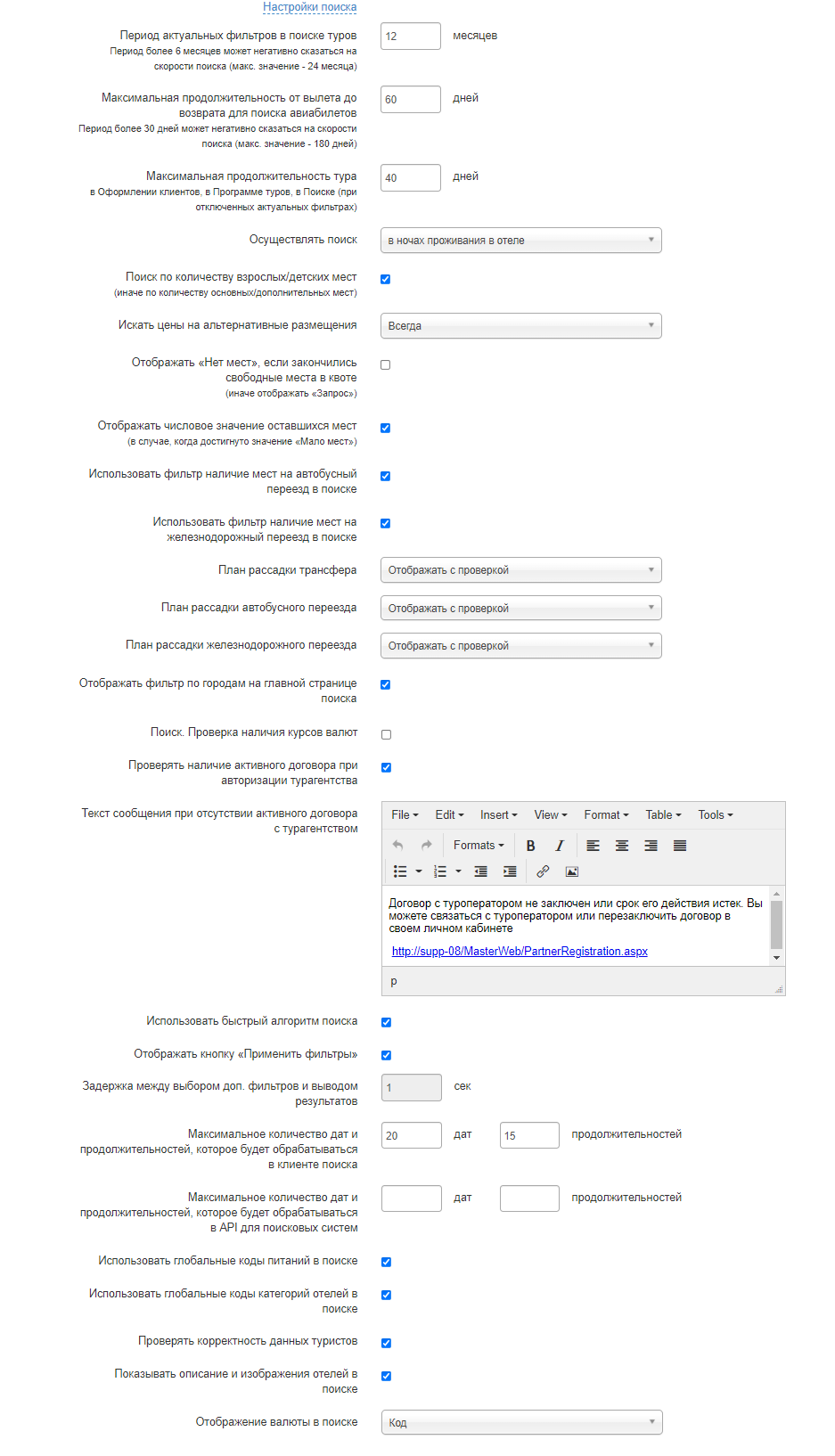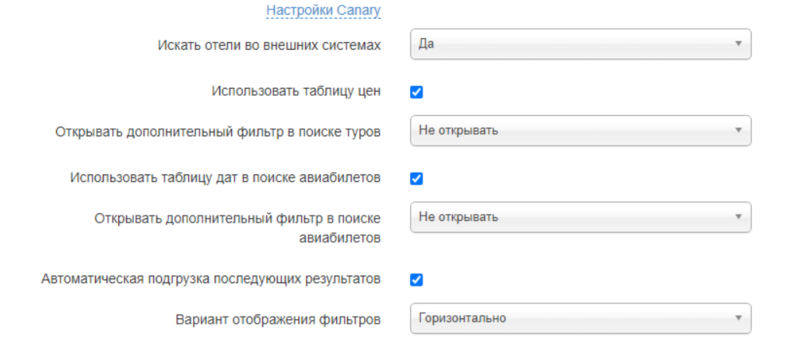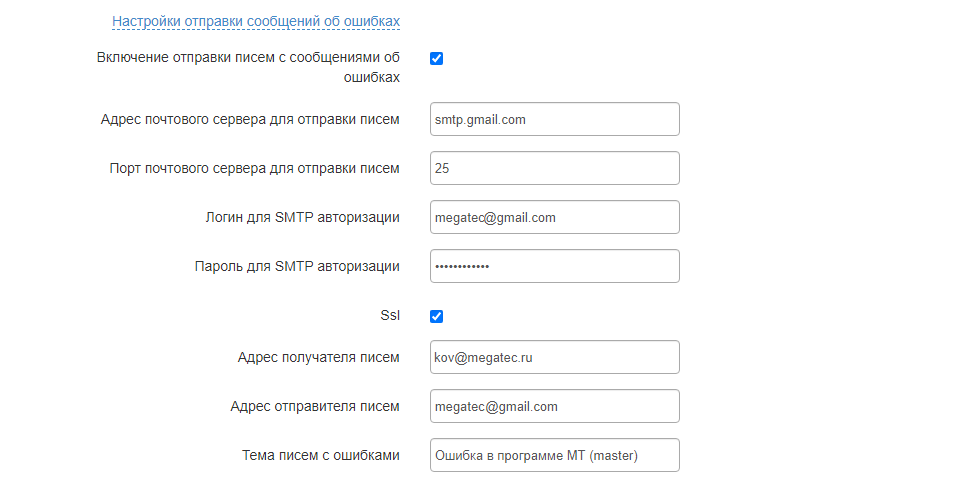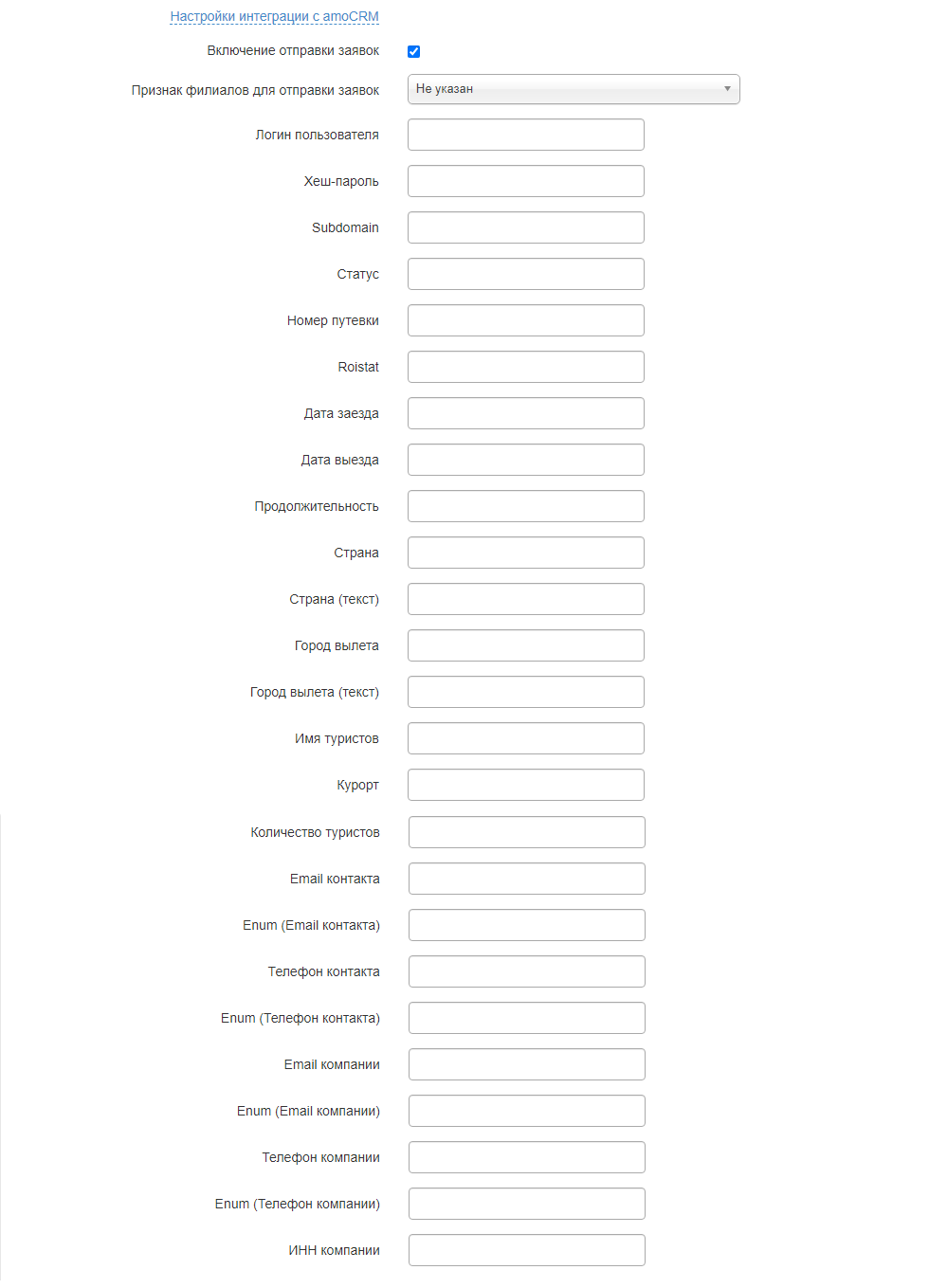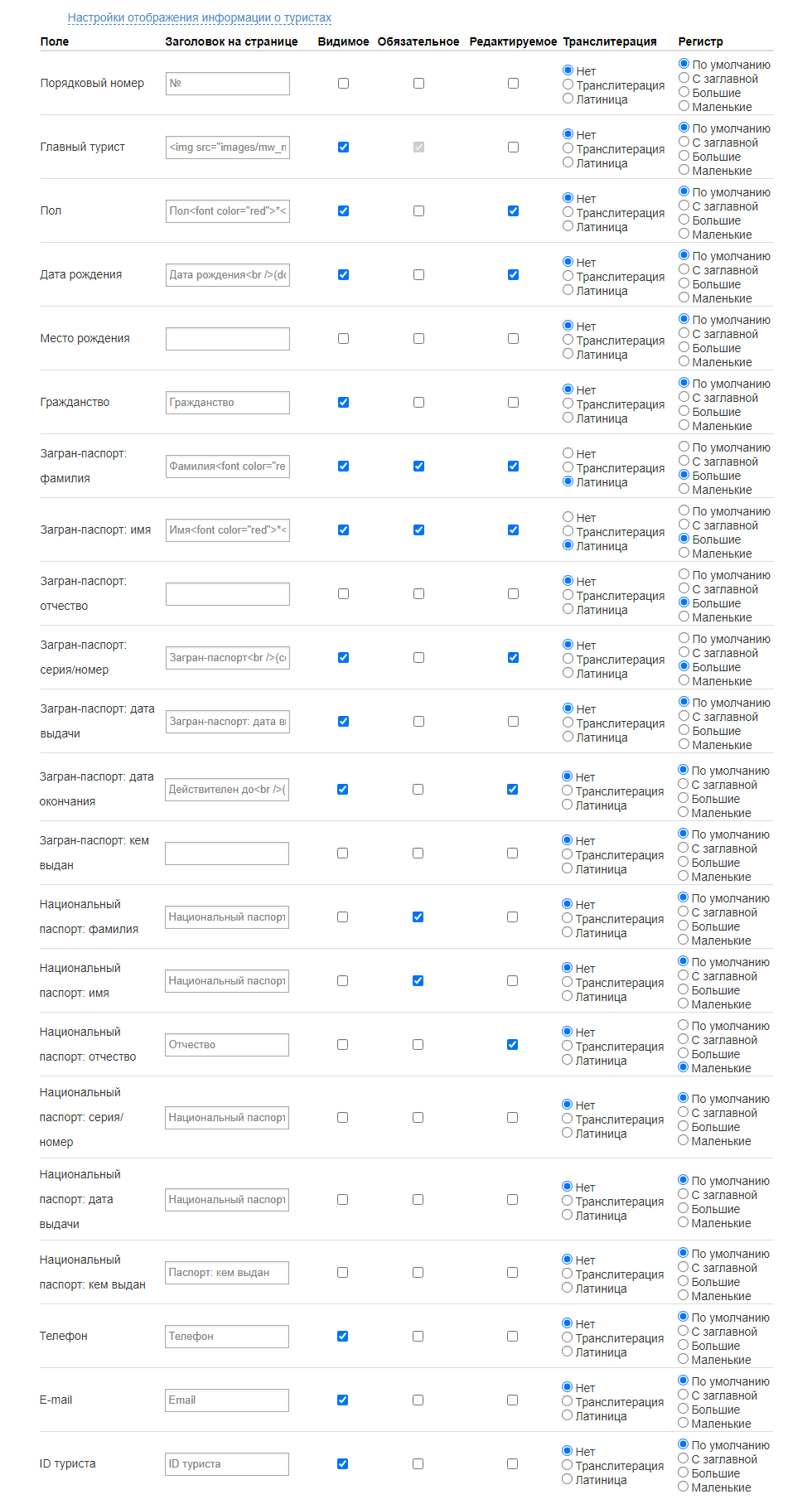Мастер-Тур(15):Программа туров. Настройки
Версия статьи от 21-02-2022.
|
Поддерживаемые версии ПК «Мастер-Тур»: |
Содержание
Введение
В данном разделе отображается информация о настройках.
Страница настроек доступна по адресу http://ip-адрес сервера TourPrograms/TourPrograms/Settings/.
Видимость данного экрана регулируется соответствующим разрешением (actions) Гл.меню->Настройки.
Общие настройки
- Папка изображений – указывается (сетевой) путь к папке, в которой будут сохраняться изображения (признаков отелей, отелей, авиакомпаний и т.д.). Данная папка должна быть доступна по этому пути c серверов и пользователям, от которых работают программы: TourPrograms, TourSearchOwin. Также должны быть права на запись в нее
- Папка базы данных Авиа GDS – указывается (сетевой) путь к папке, в которой находится база данных nemo_guide_etalon.s3db. Если настройка не указана, то база данных берется по умолчанию из корня проекта (\\TourSearchOwin и \\TourPrograms\bin)
- Максимальный возраст ребенка (0 – не предупреждать) – указывается количество «полных лет», при которых оформленное лицо будет являться ребенком. Например, если указано 16 лет, то при поиске это размещение будет находиться для всех детей, возраст которых меньше 17 лет (т.е. до 16,99). По умолчанию указано 16 лет. Чтобы настройка применилась, нужно перезапустить службу поиска
- Максимальный возраст младенца (0 – не предупреждать) – указывается количество месяцев, при которых оформленное лицо будет являться младенцем
- Привязка файлов: отображать прикрепленные файлы в вебе – по умолчанию признак включен (значение настройки задается для каждого пользователя)
- Привязка файлов: отображать прикрепленные файлы в путевке – по умолчанию признак включен (значение настройки задается для каждого пользователя)
- Включить упрощенную регистрацию частного лица – по умолчанию признак включен. При включенном признаке частные лица будут видеть упрощенную форму регистрации, состоящую из четырех обязательных полей: имя, фамилия, телефон, e-mail
- Запрашивать гражданство при регистрации частного лица – добавляет обязательное поле для заполнения «Гражданство» в экране регистрации частного лица. По умолчанию настройка выключена
- Источник рекламы при бронировании онлайн – по умолчанию установлено значение Не указан. Выбранное значение будет записываться как источник рекламы при бронировании путевки. Значения берутся из справочника Виды рекламы
- Оформление без источника рекламы – у настройки есть три режима работы:
- Не выдавать предупреждение – при бронировании путевки в Оформлении клиентов или изменении данных туристов в экране Туристы, если не указан источник рекламы, предупреждение не выдается
- Выдавать предупреждение – при бронировании путевки в Оформлении клиентов или изменении данных туристов в экране Туристы, если не указан источник рекламы, выдается предупреждение
- Не позволять оформить – при бронировании путевки в Оформлении клиентов или изменении данных туристов в экране Туристы, если не указан источник рекламы, бронирование или сохранение измененных данных не будет выполнено, пока не выбран источник рекламы
- Оформление без основания для скидки – у настройки есть три режима работы:
- Не выдавать предупреждение – при бронировании путевки с предоставлением скидки в Оформлении клиентов, если не указано основание для скидки, предупреждение не выдается
- Выдавать предупреждение – при бронировании путевки с предоставлением скидки в Оформлении клиентов, если не указано основание для скидки, выдается предупреждение
- Не позволять оформить – при бронировании путевки с предоставлением скидки в Оформлении клиентов, если не указано основание для скидки, бронирование не будет выполнено, пока не выбрано основание для скидки
- Предупреждать при дублировании туристов – при включенном признаке активности происходит проверка на дублирование данных туристов в TourSearchClient, Canary и Оформлении клиентов. Проверяются только взрослые туристы и только в путевках, в которых есть услуга проживания в отеле. У туристов должны пересекаться даты тура и даты проживания в отеле. Сравнивается следующая информация:
- Фамилия
- Имя
- Пол
- Дата рождения (если указана)
- Серия и номер паспорта
- Автоматическая привязка туристов к услугам – позволяет автоматически привязывать туристов к услуге при добавлении новых туристов в экране Туристы, а также при добавлении новых услуг в экране Путевка. По умолчанию настройка не выбрана. Обрабатывается начиная с релиза 15.7.
Настройки поиска
- Период актуальных фильтров в поиске туров – количество месяцев, за которые будут рассчитываться цены в поиске. По умолчанию 6 месяцев. При большем значении может увеличиваться время заполнения актуальных фильтров, а также время поиска. Максимальное значение – 24 месяца. Чтобы настройка применилась, нужно перезапустить службу поиска
- Максимальная продолжительность от вылета до возврата для поиска авиабилетов – максимальное количество дней, которое может быть отображено в фильтре даты возврата в поиске авиабилетов. По умолчанию 30 дней. При большем значении может увеличиваться время заполнения актуальных фильтров, а также время поиска. Максимальное значение – 180 дней. Настройка доступна с релиза 15.3. Чтобы настройка применилась, нужно перезапустить службу поиска
- Максимальная продолжительность тура в Оформлении клиентов, в Программе туров, в Поиске (при отключенных актуальных фильтрах) – задается максимальное количество дней продолжительности тура. Продолжительность тура не будет превышать количество дней (по умолчанию указано 40 дней), указанного в данной настройке в:
- экране Оформление клиентов в списке Количество дней
- в программе тура в услуге Отель/круиз – чтобы настройка применилась, нужно перезапустить пул приложений
- в поиске при выборе из списка Количество дней (при отключенных актуальных фильтрах) – чтобы настройка применилась, нужно перезапустить службу поиска
- Осуществлять поиск (в днях тура/в ночах тура/в ночах проживания в отеле) – по умолчанию поиск осуществляется в днях тура. При выборе значения "в ночах тура" поиск будет осуществляться в ночах тура. При выборе значения "в ночах проживания в отеле" поиск будет осуществляться в ночах проживания в отеле. В однодневных турах продолжительность 1 день будет отображаться как "<1". Чтобы настройка применилась, нужно перезапустить службу поиска.
- Поиск по количеству взрослых/детских мест (иначе по количеству основных/дополнительных мест) – по умолчанию признак включен. Чтобы настройка применилась, нужно перезапустить службу поиска.
- Искать цены на альтернативные размещения – поиск типов размещений, где могут размещаться как взрослые, так и дети (независимо от указанного возраста). К примеру, 3-местные номера: в них могут размещаться как 3 взр., так и 2 взр. + 1 реб. или 1 взр. + 2 реб.. Данная настройка зависит от настройки Поиск по количеству взрослых/детских мест (иначе по количеству основных/дополнительных мест). Если настройка Поиск по количеству взрослых/детских мест... выключена, то текущая настройка игнорируется.
- Нет – цены на альтернативные размещения не ищутся
- Всегда – цены на альтернативные размещения ищутся всегда
- Если закончились места – цены на альтернативные размещения ищутся только в том случае, если не найдены цены на основные подходящие размещения
- Отображать «Нет мест», если закончились свободные места в квоте (иначе отображать «Запрос») – по умолчанию признак включен.
- Отображать числовое значение оставшихся мест (в случае, когда достигнуто значение «Мало») – по умолчанию признак выключен (при включении начинает отображаться числовое значение квот согласно условиям настройки «Мало», заданным для каждого класса услуг).
- Использовать фильтр наличие мест на автобусный переезд в поиске - по умолчанию настройка выключена. При включении данной настройки, в поиске в Наличие мест добавляется фильтр для автобусных переездов.
- Использовать фильтр наличие мест на железнодорожный переезд в поиске - по умолчанию настройка выключена. При включении данной настройки, в поиске в Наличие мест добавляется фильтр для железнодорожных переездов.
- План рассадки трансфера - настройка имеет три режима работы:
- Не отображать - если выбран этот режим, то в поиске и корзине не отображаются иконки для трансфера, в OrderInfo не отображается план рассадки для трансфера;
- Отображать без проверки - если выбран этот режим, то информация по плану рассадки трансфера отображается в поиске (без возможности редактирования), корзине (без возможности редактирования) и OrderInfo (с возможностья рассадки туристов, без проверки правил рассадки);
- Отображать с проверкой - если выбран этот режим, то информация по плану рассадки трансфера отображается в поиске (без возможности редактирования), корзине (без возможности редактирования) и OrderInfo (с возможностью рассадки туристов, с проверкой правил рассадки);
в режиме Отображать с проверкой действуют следующие правила:
- Если выбор места происходит для одного туриста, то он может занять любое свободное и открытое для бронирования место в автобусе, за исключением случая, когда в автобусе уже заняты 2 одиночных места у окна (например, заняты места 12 и 16, а 11 и 15 свободны);
- Если бронирование происходит для двух туристов и более:
- При четном количестве человек туристов следует рассаживать парами – одно место у окна и одно у прохода (например, 17 и 18, 23 и 24 и т.д.), при этом не имеет значения рассажены пары рядом или в разных местах автобуса;
- Для нечетного количества человек- одного из туристов следует рассадить по правилам посадки для одного туриста, остальных парами.
При нарушении правил бронирования выдаются информационные сообщения по следующему образцу:

|
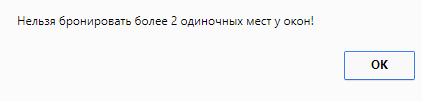
|
Места, обозначенные как место занято и место заблокировано выбору не подлежат.
Сохраненные данные передаются в ПК "Мастер-Тур".
- План рассадки автобусного переезда - настройка имеет три режима работы:
- Не отображать - если выбран этот режим, то в поиске и корзине не отображаются иконки для автобусного переезда,в OrderInfo не отображается план рассадки для автобусного переезда;
- Отображать без проверки - если выбран этот режим, то информация по плану рассадки автобусного переезда отображается в поиске (без возможности редактирования), корзине (без возможности редактирования) и OrderInfo (с возможностью рассадки туристов, без проверки правил рассадки);
- Отображать с проверкой - если выбран этот режим, то информация по плану рассадки автобусного переезда отображается в поиске (без возможности редактирования), корзине (без возможности редактирования) и OrderInfo (с возможностью рассадки туристов, с проверкой правил рассадки);
в режиме Отображать с проверкой действуют следующие правила:
- Если выбор места происходит для одного туриста, то он может занять любое свободное и открытое для бронирования место в автобусе, за исключением случая, когда в автобусе уже заняты 2 одиночных места у окна (например, заняты места 12 и 16, а 11 и 15 свободны);
- Если бронирование происходит для двух туристов и более:
- При четном количестве человек туристов следует рассаживать парами – одно место у окна и одно у прохода (например, 17 и 18, 23 и 24 и т.д.), при этом не имеет значения рассажены пары рядом или в разных местах автобуса;
- Для нечетного количества человек- одного из туристов следует рассадить по правилам посадки для одного туриста, остальных парами.
При нарушении правил бронирования выдаются информационные сообщения по следующему образцу:

|
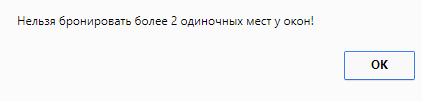
|
Места, обозначенные как место занято и место заблокировано выбору не подлежат.
Сохраненные данные передаются в ПК "Мастер-Тур".
- План рассадки железнодорожного переезда – настройка имеет три режима работы:
- Не отображать - если выбран этот режим, то в поиске и корзине не отображаются иконки для железнодорожного переезда, в OrderInfo не отображается план рассадки для железнодорожного переезда;
- Отображать без проверки - если выбран этот режим, то информация по плану рассадки железнодорожного переезда отображается в поиске (без возможности редактирования), корзине (без возможности редактирования) и OrderInfo (с возможностью рассадки туристов, без проверки правил рассадки).
- Отображать фильтр по городам на главной странице поиска – в главных фильтрах поиска после выбора страны появляется возможность выбора города. Чтобы настройка применилась, нужно перезапустить службу поиска, а также перезапустить сайт на IIS.
- Поиск. Проверка наличия курсов валют – по умолчанию признак включен (т.е. поиск туров осуществляется с учетом наличия курса национальной валюты и реальных кросс-курсов). Если признак выключен, то работа осуществляется следующим образом:
- Если отсутствует курс национальной валюты, а поиск происходит в ней, то система все цены показывает равными 0;
- Если отсутствует кросс-курс между валютами (например: перелет в $, а отель в EU), а поиск происходит в одной из этих валют, то система все цены показывает равными 0;
- Если отсутствует курс национальной валюты, то в корзине система показывает стоимость в валюте тура, в национальной валюте цена показывается 0. Бронирование происходит по стоимости в валюте тура, при этом курс национальной валюты в путевке не фиксируется, стоимость в национальной валюте указывается 0;
- Если отсутствует кросс-курс между валютами (например: перелет в $, а отель в EU), то в корзине цена в валюте тура показывается равная 0 и бронирование становится невозможным;
- В API по запрашиваемой валюте происходит выгрузка цены, аналогичной цене поиска в той же валюте (т.е. в соответствии с алгоритмом, описанным в первом и втором подпунктах по данной настройке);
- В Оформлении клиентов расчет стоимости осуществляется без учета наличия или отсутствия признака активности (т.е. если не заведен курс национальной валюты или кросс-курсы, необходимые для расчета, то стоимость не рассчитается);
- Проверять наличие активного договора при авторизации турагентства – настройка доступна, начиная со 2-го релиза. По умолчанию признак выключен. Чтобы применились изменения по настройке, нужно перелогиниться в Поиске/Корзине (в личном кабинете изменения применятся через час, для ускорения работы можно перезапустить пул приложения ПК "Мастер-Web"). Работа настройки осуществляется следующим образом:
- Если признак выключен, то работа (т.е. авторизация турагентства в Поиске, Корзине и Личном кабинете) будет осуществляться без проверки заключен договор или нет;
- Если признак включен, то происходит проверка на наличие договора с признаком По умолчанию. Если такой договор найден, то он и будет использоваться при бронировании путевок;
- Если срок действия договора с признаком По умолчанию истек (либо если признак По умолчанию не выбран ни у одного договора), то проверяется любой другой созданный договор. Если хотя бы по одному договору дата его окончанию позже текущей даты (приоритет идет от даты создания этого договора, то есть самый новый созданный договор является наиболее приоритетным) и в ПК "Мастер-Web"' не задана настройка "Количество дней, после которых доступ в ПК "Мастер-Web" закрывается", то работа в системе ведется без изменений (т.е. разрешено бронирование путевок);
- Если найден хотя бы один договор, у которого дата его окончанию позже текущей даты, и в ПК "Мастер-Web" задана настройка "Количество дней, после которых доступ в ПК "Мастер-Web" закрывается", то проверяется, установлены ли у партнера признаки Заключен договор и Дает клиентов.
- Если нет ни одного актуального договора (т.е. у всех договоров дата их окончанию меньше, чем текущая дата), то в корзине кнопка Купить будет заблокирована и во всех экранах (Поиск, Корзина, Личный кабинет) при авторизации будет выходить предупреждения о том, что срок действия договора истек. Текст сообщения можно изменить в поле Текст сообщения при отсутствии активного договора с турагентством;
- Использовать быстрый алгоритм поиска – по умолчанию признак выключен. При выключенном признаке работа в поиске осуществляется без изменений. Если признак включен, то поиск начинает работать быстрее (т.е. вывод данных осуществляется быстрее, чем при выключенном признаке, но в этом случае данные в фильтрах могут быть избыточны). Чтобы настройка применилась, нужно перезапустить службу поиска.
- Отображать кнопку "Применить фильтры" – по умолчанию признак выключен. При включенном признаке в доп. фильтрах появляется кнопка Применить фильтры. В этом случае результаты поиска по выбранным значениям в доп. фильтрах отобразятся только после нажатия кнопки Применить фильтры. В Canary эта настройка не обрабатывается (по умолчанию кнопка Применить фильтры присутствует).
- Задержка между выбором доп. фильтров и выводом результатов – по умолчанию установлено значение 1 секунда. В настройке задается время задержки между тем, когда выбраны данные в дополнительных фильтрах и через сколько отобразятся результаты в поиске по этим выбранным данным. Если включен признак Отображать кнопку "Применить фильтры", то время автоматически устанавливается в 1 секунду и это значение неизменно;
- Максимальное количество дат и продолжительностей, которое будет обрабатываться в клиенте поиска – по умолчанию поля не заполнены.
- Максимальное количество дат – после заполнения настройки при попытке выбора количества дат, превышающее значение настройки (из клиента поиска или формы быстрого поиска) будет выдаваться сообщение о том, что выбрать большее количество дат нельзя. При переходе в клиент поиска по прямой ссылке (url) количество дат, превышающее значение настройки будет отбрасываться и не учитываться при поиске.
- Максимальное количество продолжительностей – после заполнения настройки при попытке выбора количества продолжительностей, превышающее значение настройки (из клиента поиска или формы быстрого поиска) будет выдаваться сообщение о том, что выбрать большее количество продолжительностей нельзя. При переходе в клиент поиска по прямой ссылке (url) количество продолжительностей, превышающее значение настройки будет отбрасываться и не учитываться при поиске.
- Максимальное количество дат и продолжительностей, которое будет обрабатываться в API для поисковых систем – по умолчанию поля не заполнены.
- Максимальное количество дат – после заполнения количество дат, превышающее значение настройки (переданное в API для поисковых систем) будет отбрасываться и не учитываться при поиске.
- Максимальное количество продолжительностей – после заполнения количество продолжительностей, превышающее значение настройки (переданное в API для поисковых систем) будет отбрасываться и не учитываться при поиске.
- Использовать глобальные коды питаний в поиске – по умолчанию настройка выключена. При включении в дополнительных фильтрах поиска будут отображаться питания, сгруппированные по глобальным кодам питаний справочника Типы питания. Настройка доступна с релиза 15.3.
- Использовать глобальные коды категорий отелей в поиске – по умолчанию настройка выключена. При включении в дополнительных фильтрах поиска будут отображаться категории отелей, сгруппированные по глобальным кодам категорий справочника Категорий отелей. Настройка доступна с релиза 15.3.
- Проверять корректность данных туристов – по умолчанию настройка выключена. При включении в корзине начинают проверяться данные туристов. Настройка доступна с релиза 15.3.
- Показывать описание и изображения отелей в поиске – по умолчанию настройка выключена. При включении настройки в поиске и корзине начинают отображаться изображения и описание отелей. Настройка доступна с релиза 15.4. В Canary эта настройка не обрабатывается (по умолчанию описание и изображения отелей присутствует всегда).
- Отображение валюты в поиске – можно выбрать один из вариантов отображения валюты в поиске: отображение Кода валюты, ISO кода валюты или Символа валюты из справочника Валюты
Настройки Canary
- Искать отели во внешних системах – настраивает работу Canary при работе с отелями из внешних систем.
- Да – признак Искать отели во внешних системах отображается и выбран (значение по умолчанию)
- Нет – признак Искать отели во внешних системах отображается и не выбран (поиск по отелям из внешних систем не производится)
- Не отображать (никогда не искать) – признак Искать отели во внешних системах не отображается (поиск по отелям из внешних систем не производится)
- Использовать таблицу цен – позволяет отображать дополнительный фильтр «Таблица цен» в Canary. По умолчанию признак выключен, дополнительный фильтр «Таблица цен» в Canary отсутствует.
- Открывать дополнительный фильтр в поиске туров – в выпадающем фильтре можно задать то значение, которое будет отображаться при поиске туров по умолчанию
- Не открывать – значение по умолчанию (при поиске не будет открыт ни один из дополнительных фильтров)
- Таблица цен (активен только в том случае, если выбран признак выше Использовать таблицу цен)
- Доступность
- Варианты туров
- Размещение
- Перелеты
- Использовать таблицу дат в поиске авиабилетов – позволяет отображать дополнительный фильтр «Таблица дат» в поиске авиабилетов в Canary. По умолчанию признак выключен, дополнительный фильтр «Таблица дат» в поиске авиабилетов в Canary отсутствует.
- Открывать дополнительный фильтр в поиске авиабилетов – в выпадающем фильтре можно задать то значение, которое будет отображаться при поиске авиабилетов по умолчанию
- Не открывать – значение по умолчанию (при поиске не будет открыт ни один из дополнительных фильтров)
- Таблица дат
- Доступность
- Перелеты
- Автоматическая подгрузка последующих результатов – при выбранном признаке поиск подгружает следующие варианты автоматически при скролле вниз, при невыбранном признаке подгрузка осуществляется с помощью кнопки Показать еще. По умолчанию признак не выбран.
- Вариант отображения фильтров – в выпадающем списке можно выбрать вариант отображения дополнительных фильтров в Canary. Настройка одновременно применяется для вкладок Туры и Авиабилеты (обрабатывается с релиза 15.8)
- Горизонтально
- Вертикально
Настройки отправки сообщений об ошибках
- Включение отправки писем с сообщениями об ошибках – по умолчанию выключено. Раздел, позволяющий пользователю включить функцию отправки логов с ошибками от различных служб и приложений на электронную почту
- Адрес почтового сервера для отправки писем – адрес SMTP сервера, с учетной записи которого будут отправляться письма с ошибками
- Порт почтового сервера для отправки писем – порт SMTP сервера, с учетной записи которого будут отправляться письма с ошибками
- Логин и пароль для SMTP авторизации – данные учетной записи SMTP сервера, с которой будут отправляться письма с ошибками
- Ssl – включение системы шифрования для SMTP сервера
- Адрес получателя писем – адрес электронной почты, на которую будут приходить письма с ошибками
- Адрес отправителя писем – адрес электронной почты, с которой будут отправляться письма с ошибками
- Тема писем с ошибками – наименование для приходящих писем с ошибками
Настройки интеграции с amoCRM
Данный раздел включается после того, как установлен дополнительный модуль Интеграция с amoCRM. Настройки описаны в самом модуле.
Настройки отображения информации о туристах
Данные настройки указывают, какие данные о туристах должны заполняться при бронировании туров, а также определяют, какая информация будет выводиться в уже готовых путевках. Здесь же можно установить желаемый регистр букв и правило транслитерации.
Для всех полей можно задать настройки:
- Заголовок на странице – название поля, которое будет отображаться в таблице с туристами
- Видимое – признак, определяющий будет ли отображаться данное поле в таблице
- Обязательное – признак, определяющий необходимость заполнения поля при бронировании путевки. Если не все обязательные поля заполнены – бронирование невозможно (для некоторых полей этот признак поменять нельзя)
- Редактируемое – признак, который определяет, можно ли менять значение поля в экране «Информация о заявке» («OrderInfo.aspx»).
- Транслитерация – выбор правила транслитерации
- Нет – данные в поле не изменяются
- Транслитерация – русские символы заменяются на латинские согласно правилам транслитерации
- Латиница – запрещен ввод русских символов. Можно вводить только латинские символы и цифры
- Регистр – определяет написание заглавных и строчных букв
- По умолчанию – данные записываются так, как их ввел пользователь
- С заглавной – первая буква в слове заглавная, остальные строчные
- Большие – все буквы заглавные
- Маленькие – все буквы строчные
Список полей, доступных для настройки:
- Порядковый номер – номер туриста в списке (можно настраивать только видимость поля)
- Главный турист – выбранный признак главного туриста (это поле нельзя редактировать в заявке)
- Пол – пол туриста (выбирается из выпадающего списка)
- Дата рождения – для детей поле Дата рождения всегда является обязательным
- Место рождения
- Гражданство
- Загран-паспорт: фамилия – фамилия туриста (поле обязательно для заполнения во всех путевках)
- Загран-паспорт: имя – имя туриста (поле обязательно для заполнения во всех путевках)
- Загран-паспорт: отчество – отчество туриста
- Загран-паспорт: серия/номер – серия и номер заграничного паспорта (для серии и номера поля отдельные, но настройка у них одна)
- Загран-паспорт: дата выдачи
- Загран-паспорт: дата окончания
- Загран-паспорт: кем выдан
- Национальный паспорт: фамилия
- Национальный паспорт: имя
- Национальный паспорт: отчетство
- Национальный паспорт: серия/номер
- Национальный паспорт: дата выдачи
- Национальный паспорт: кем выдан
- Телефон
- ID туриста
Настройки ввода информации о туристах можно задавать для отдельных стран Настройки для отдельной страны приоритетнее общих настроек